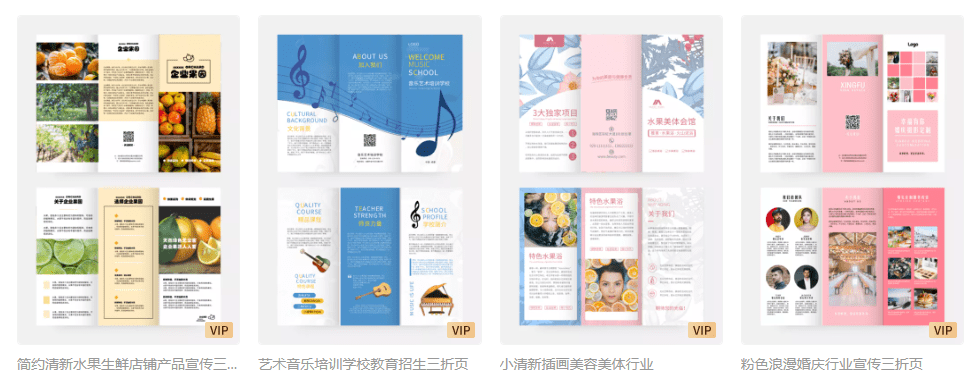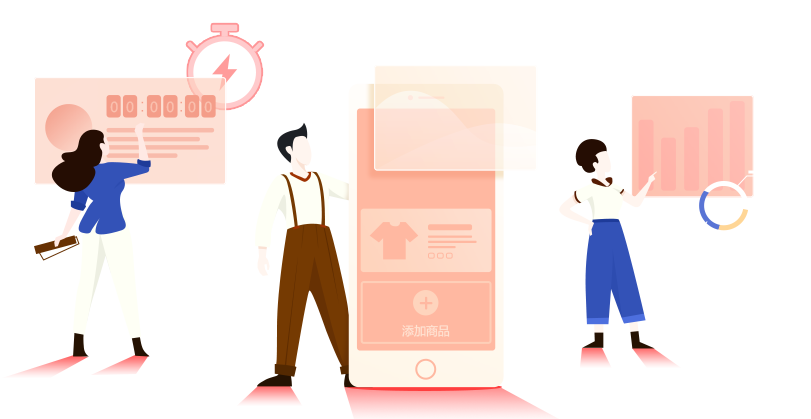【HTTPS安全】网站HTTPS设置(完整版)
录入编辑:微科技 | 发布时间:2022-12-30
【HTTPS安全】网站HTTPS设置(完整版)
一、https介绍及效果
HTTPS(全称:Hyper Text Transfer Protocol over Secure Socket Layer),是以安全为目标的HTTP通道,简单讲是HTTP的安全版。
实现HTTPS对您的网站会有什么好处呢?
答案是很明显的:网站更安全,账号密码加密保护,网站受人信赖,网站更加的专业、强大。(如果您不想为域名实现https化,直接使用http域名,也不影响域名正常使用和访问)
效果如图:
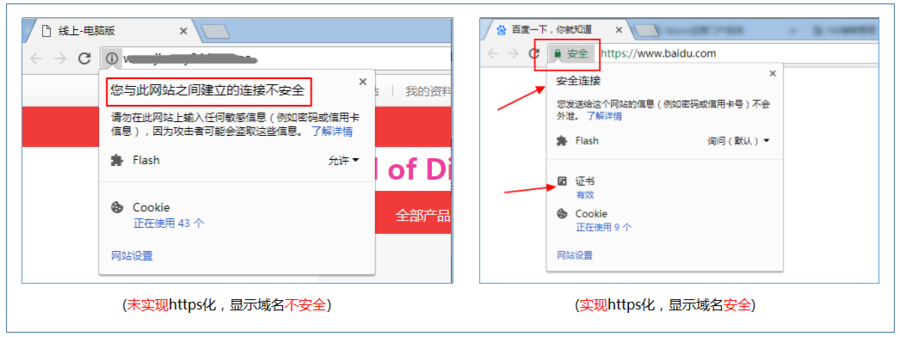
二、功能说明
【版本】https安全设置需要网站初级版及以上版本才可开启该设置
【注意】域名需要能正常访问才能部署成功,如域名无法访问请先处理访问问题
【建议】设置过程中如遇问题可先查看:HTTPS设置常见问题汇总
三、如何实现域名的https化
实现网站域名的HTTPS化一共有三个步骤,分别是:
1. 购买证书
2. 添加证书记录
3. 上传证书
本教程将以ucloud为例介绍实现域名https化的操作流程。
1. 购买证书(以UCLOUD为例)
市面上有许多证书提供商,比如UCLOUD、腾讯云、阿里云等等;为了避免一些兼容性问题,这里推荐使用UCLOUD。
(其他证书提供商的购买流程大同小异,如有疑问可咨询购买平台工作人员)
1.1 首先,进入UCLOUD首页,注册一个UCLOUD账号。

1.2 登录后进入到控制台中,点击左上角【全部产品】,在搜索框中输入“ussl”进行搜索,点击搜索结果的“证书管理USSL”。

1.3 点击后进入购买证书页面,点击【购买证书】,选择证书版本,支付即可。在这里介绍UCLOUD提供的免费版证书。

选择证书页面,按照下图进行选择。

【首次注册ucloud注意】
① 首次注册ucloud的用户需要先做ucloud平台的实名认证后才能购买产品。

认证时选择个人或企业验证均可。

1.4 购买后需要点击【补全信息】进行资料填写。

1.5 绑定域名位置注意填写需要申请证书的域名。
【注意事项】
① 加密算法需要选择“RSA”类型
② SSL证书的规则是一条域名对应一个证书,例如手机域名和电脑域名要实现https化,则需要购买两个证书
③ 特殊情况:xxx.xxx和www.xxx.xxx这两种类型的域名(例如www.abc.com和abc.com),是共用同一个证书的,所以如果您的两条域名符合以上类型,则不需要重复购买证书,购买了一个证书即可使两条域名同时实现HTTPS化。

1.6 验证方式选择DNS验证即可,然后点击页面右下角的“提交”按钮。

1.7 资料全部填写完后,等待一阵子即可获得这条证书的TXT主机记录值。

如果上图的页面没有自动弹出,可以点击下图的【验证】按钮进行获取TXT主机记录值。

2. 添加证书记录
2.1 购买完证书后,需要到域名管理平台添加证书的TXT记录,以下分两种情况介绍:
情况一:域名在建站购买
情况二:域名在外部购买
情况一:域名在建站购买
① 进入企业管理中心,点击【域名管理-进入管理】。

② 找到想要实现https化的域名,点击【域名解析】按钮。

③ 将TXT记录添加到您的域名解析设置中。

注意:电脑版域名主机记录填写_dnsauth;手机版域名主机记录填写_dnsauth.m。

情况二:域名不是在建站购买
进入您购买域名的平台,找到想要实现https化的域名,将TXT记录添加到您的域名解析设置中。下面以DNSPOD平台为例。
(其他域名平台的操作方法也同理,如有疑问可咨询对应平台工作人员)
① 首先,在DNSPOD的域名解析中找到想要实现https化的域名。

② 按照要求,将TXT记录复制过来添加即可。

2.2 添加完记录后回到UCLOUD中,等候大约10分钟后即可获得UCLOUD颁发的证书了!
(实际颁发证书的时间,需要看证书平台的审核进度,请您耐心等待)
2.3 查看状态显示为已颁发时点击【下载】按钮,进入证书下载页面。

2.4 在证书下载页面选择【Nginx】再点击【下载证书for pem】按钮。

2.5 下载后会得到一个压缩文件包,将证书压缩包文件解压,里面会有3个文件夹,进入名为“Nginx”的文件夹,里面会有2个文件(.key文件和.pem/crt文件),您需要使用到这两个文件。

3. 上传证书
3.1 回到建站管理后台进行上传证书操作。
3.2 电脑版域名在【网站域名-绑定域名-网站域名】里找到购买了SSL证书的域名,点击域名右侧的【https管理】。
手机版域名在【网站域名-绑定域名-手机版域名】里找到购买了SSL证书的域名,点击域名右侧的【https管理】。

3.3 进入https管理页面后,将刚刚解压出来的key文件和crt/pem文件上传到对应位置。
手机版同理,进入https管理页面后,将刚刚解压出来的key文件和crt/pem文件上传到对应位置。

3.4 证书上传后,域名的https状态会更新为“证书部署中”,这个时候耐心等待证书部署完成即可,无需进行操作。
(注意:“证书部署中”时,需保证域名可以正常访问,否则无法成功部署证书;如域名无法正常访问,请检查域名解析是否暂停)

3.5 证书部署完成后,就能够看到证书的状态为“已支持https”